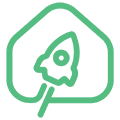Инструменты пользователя
jethome_armbian_burn_from_usb_flash
Различия
Показаны различия между двумя версиями страницы.
| Предыдущая версия справа и слева Предыдущая версия Следующая версия | Предыдущая версия | ||
|
jethome_armbian_burn_from_usb_flash [2021/02/06 11:28] Aleksey Shevelkin |
jethome_armbian_burn_from_usb_flash [2022/03/17 08:34] (текущий) Vyacheslav |
||
|---|---|---|---|
| Строка 1: | Строка 1: | ||
| ====== Прошивка контроллера с помощью USB-флэш диска ====== | ====== Прошивка контроллера с помощью USB-флэш диска ====== | ||
| + | |||
| + | **<color # | ||
| Прошить контроллер можно с помощью USB-флэш диска (далее - флэшка) с разделом, | Прошить контроллер можно с помощью USB-флэш диска (далее - флэшка) с разделом, | ||
| - | На флешку нужно положить файл jethome_burn.ini и файл прошивки (далее в примере - firmware.img). | + | На флешку нужно положить файл |
| - | Содержимое файла jethome_burn.ini: | + | Содержимое файла |
| < | < | ||
| [common] | [common] | ||
| reboot = 0 | reboot = 0 | ||
| + | erase_bootloader = 1 | ||
| + | erase_flash = 1 | ||
| [burn_ex] | [burn_ex] | ||
| package = firmware.img | package = firmware.img | ||
| - | |||
| </ | </ | ||
| - | Файл jethome_burn.ini должен оканчиваться переводом строки. | + | |
| + | |||
| + | Файл | ||
| Если выставить параметр " | Если выставить параметр " | ||
| Строка 31: | Строка 36: | ||
| * SanDisk Cruzer Fit USB 2.0 16GB (idVendor=0781, | * SanDisk Cruzer Fit USB 2.0 16GB (idVendor=0781, | ||
| + | |||
| + | ==== Описание содержимого jethome_burn.ini ==== | ||
| + | |||
| + | === [common] === | ||
| + | |||
| + | erase_bootloader – два значения (0 или 1): 1 - стирать bootloader, 0 - не стирать bootloader | ||
| + | |||
| + | erase_flash – пять значений (от 0 до 4): | ||
| + | |||
| + | 0 – Do not erase flash (не стирать) | ||
| + | |||
| + | 1 – Normal erase (обычное стирание, | ||
| + | |||
| + | 2 – Force Erase (нет информации) | ||
| + | |||
| + | 3 – Erase all (стереть содержимое NAND/eMMC и bootloader, которые находятся в защищенной области) | ||
| + | |||
| + | 4 – Force erase all (полное стирание, | ||
| + | |||
| + | reboot – Два значения (0 и 1): 1 - перезагрузка по окончанию процедур, | ||
| + | |||
| + | === [burn_ex] === | ||
| + | |||
| + | package – имя файла *.img для прошивки с карты памяти. Можете поменять на нужное вам. | ||
| + | |||
| + | |||
| + | Вы можете редактировать значения параметров в этом файле, но следует понимать, | ||
| + | |||
| + | То есть, если вам нужно, к примеру, | ||
jethome_armbian_burn_from_usb_flash.1612600138.txt.gz · Последнее изменение: 2021/02/06 11:28 — Aleksey Shevelkin